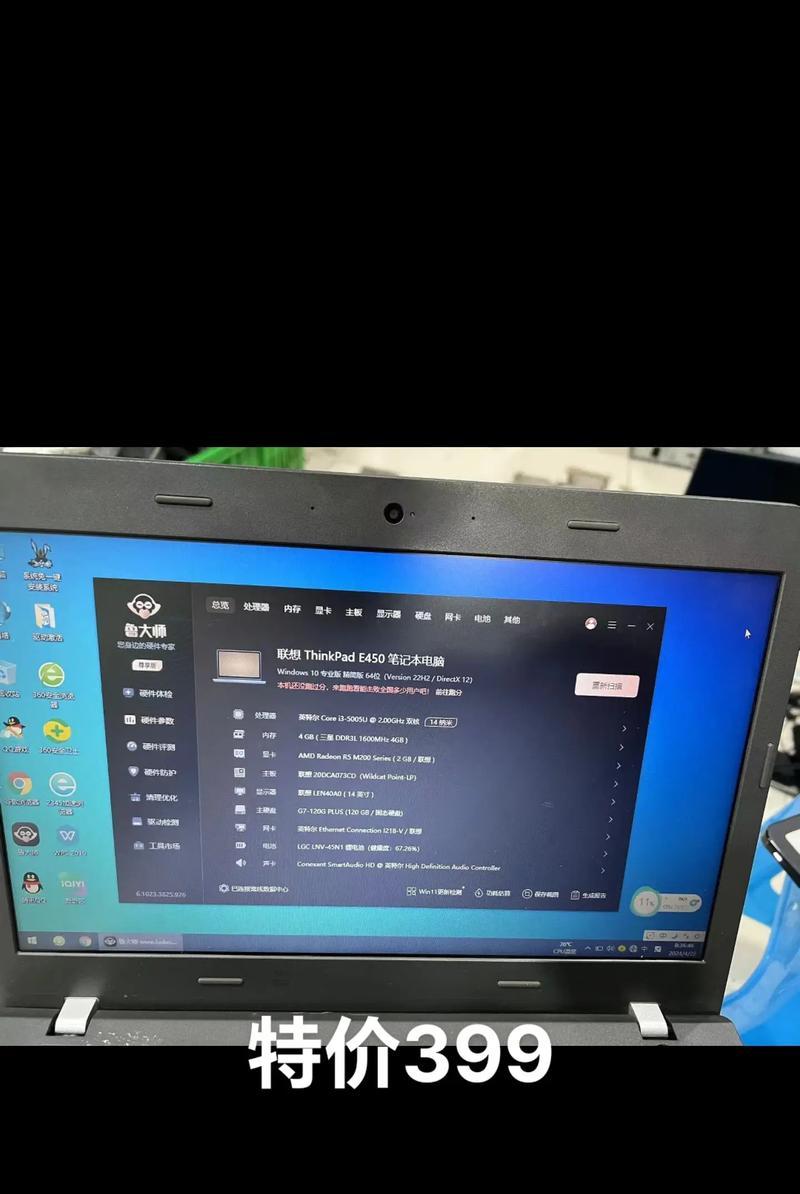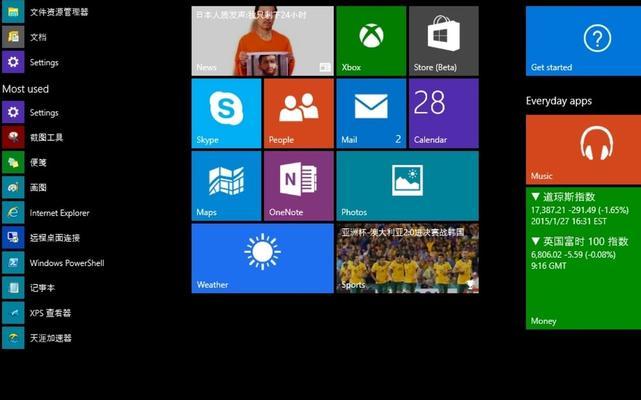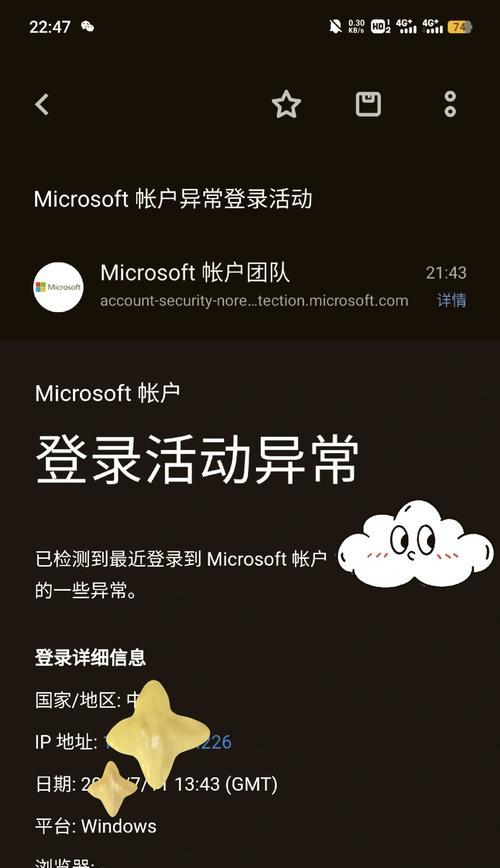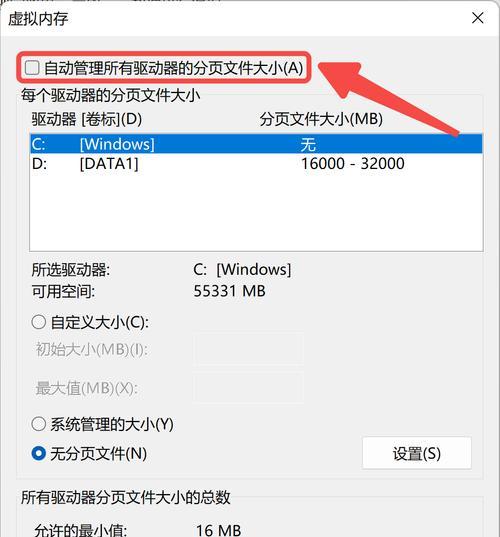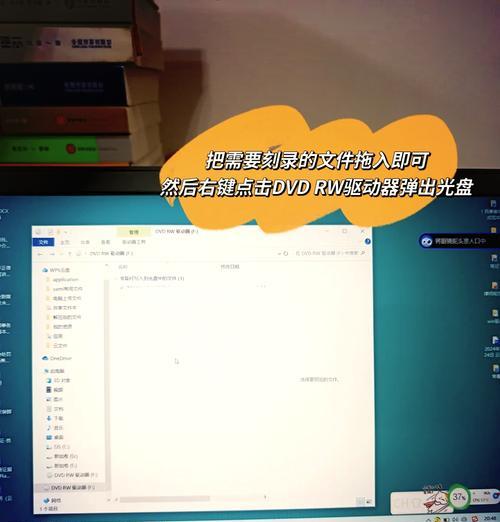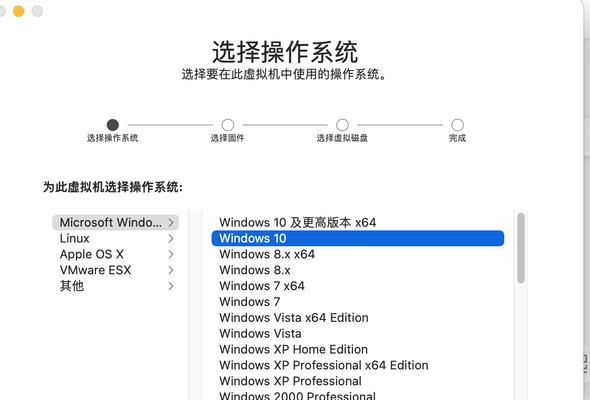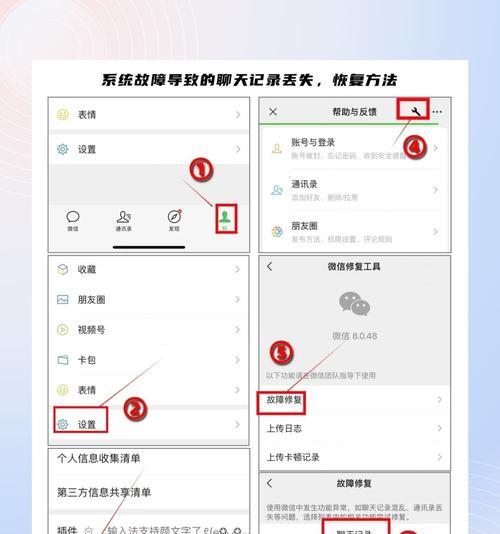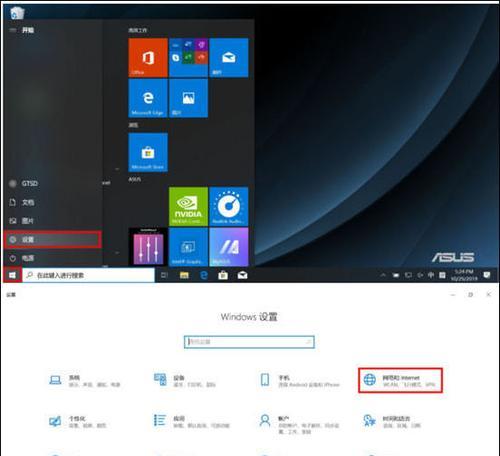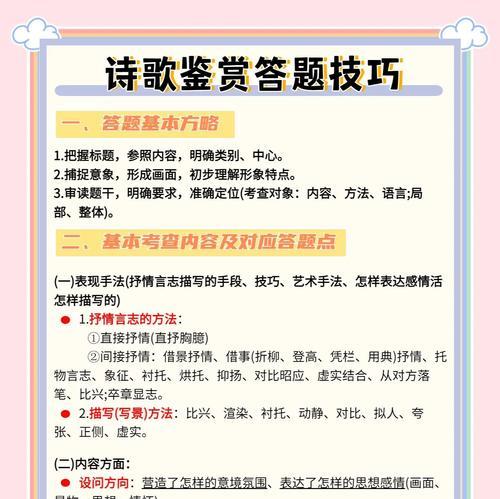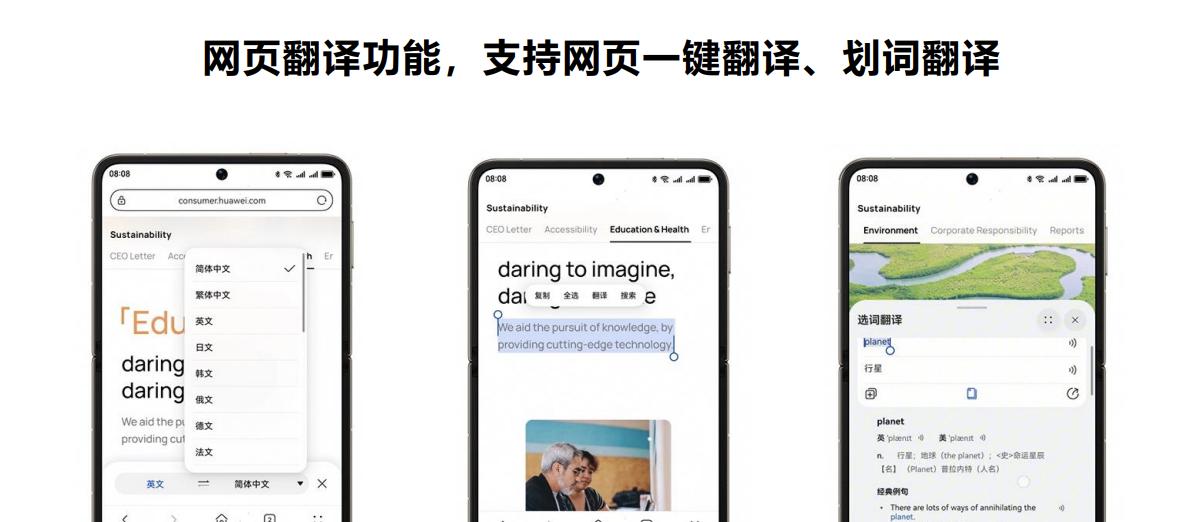新买的电脑居然蓝屏?Win10系统崩溃该咋整?
- 游戏简评
- 2025-09-04
- 2
刚拆封的笔记本电脑突然蓝屏死机,屏幕上跳出一串看不懂的英文代码——这种糟心事儿你是不是也遇到过?别慌!今天咱们就手把手教你破解这个"电子鬼打墙"。记住这个关键点:90%的新电脑蓝屏问题都能自己解决,千万别被维修店忽悠换主板!
一、蓝屏其实是电脑的"求救信号"
当系统遇到致命错误时,Windows就会用蓝屏来喊救命。就像你突然肚子疼得直不起腰,总得告诉别人哪儿不舒服对吧?常见的蓝屏原因有:
- 驱动打架:新电脑预装驱动可能和硬件不兼容,特别是显卡驱动最容易出幺蛾子
- 系统文件被篡改:某些预装杀毒软件会误删系统文件,就像拆错快递把重要文件扔了
- 内存条没插稳:运输震动可能导致硬件接触不良,这种情况我修过不下50台新机
- 电源模式冲突:快速启动功能和某些主板存在兼容问题,这坑我去年也踩过
举个真实案例:上周同事新买的游戏本玩《赛博朋克》时突然蓝屏,代码显示是显卡驱动问题。更新驱动后立马解决,省了500块维修费。
二、自救三步走保平安
第一步:记下蓝屏代码
看到满屏英文别慌,重点找这串字符:"Stop code: 0x0000007B"。不同代码对应不同病症,比如:
- 0x0000000A:驱动冲突
- 0x0000001A:内存故障
- 0x0000007B:硬盘模式错误

第二步:强制重启进安全模式
- 长按电源键10秒强制关机
- 开机看到品牌LOGO时马上按F8(戴尔按F12,华硕按ESC)
- 选"疑难解答→高级选项→启动设置→重启"
- 按数字4进入带网络的安全模式
第三步:对症下药
| 症状 | 特效药 | 操作难度 |
|---|---|---|
| 安装软件后蓝屏 | 卸载最近安装的程序 | ★★☆☆☆ |
| 更新系统后蓝屏 | 回退到上一个系统版本 | ★★★☆☆ |
| 玩游戏/剪视频时蓝屏 | 更新显卡驱动 | ★★☆☆☆ |
| 不定时随机蓝屏 | 运行sfc /scannow修复系统文件 | ★★★☆☆ |
| 开机即蓝屏 | 重置BIOS设置 | ★★★★☆ |
重点说下这个sfc命令:在安全模式打开命令提示符,输入sfc /scannow回车,它能自动修复被篡改的系统文件。我修过的电脑里,这招治好过七成蓝屏患者。
三、进阶玩家必备技能
如果上述方法都无效,试试这几招:
禁用快速启动
控制面板→电源选项→选择电源按钮功能→更改当前不可用设置→取消勾选"启用快速启动"内存诊断工具
在搜索框输入"Windows内存诊断",选择立即重启并检查。这工具比X光机还灵,能揪出内存条问题重装系统保平安
准备8G以上U盘,去微软官网下载MediaCreationTool制作启动盘。注意要选"保留个人文件"选项,否则照片文档全没!
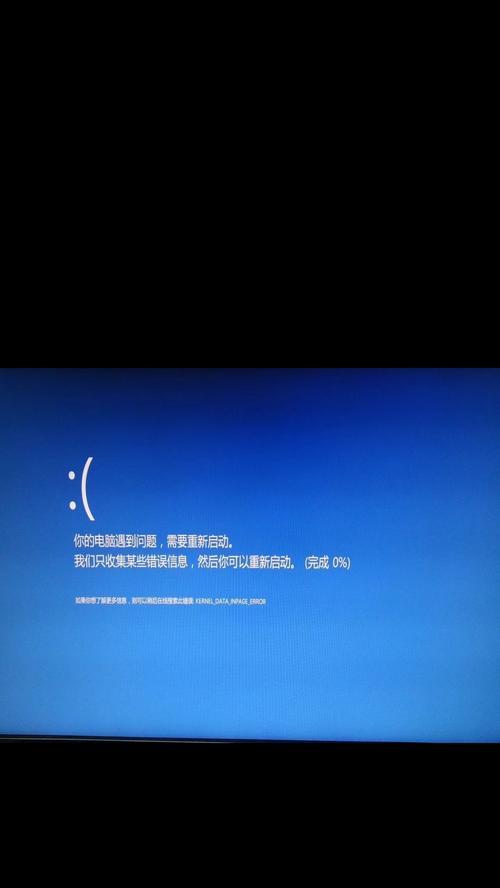
上个月帮学妹修电脑时就碰到个奇葩案例:新买的联想小新因为预装的金山毒霸和Windows Defender打架,导致每天定时蓝屏。卸载第三方杀毒软件后立马正常。
四、灵魂拷问环节
Q:蓝屏后文件会丢失吗?
A:只要没选"重置此电脑",文档照片都在。但正在编辑的文件可能损坏,建议养成Ctrl+S的好习惯
Q:新电脑需要装杀毒软件吗?
A:Win10自带的防火墙够用了!装第三方杀毒就像给防盗门再加把锁,反而容易卡死系统
Q:实体店说主板坏了要换怎么办?
A:十有八九在忽悠!新机主板故障率不到0.3%,先自己按上文操作,不行就走官方售后
Q:为什么维修店重装系统要收200?
A:因为他们用的Ghost系统藏了大量垃圾软件。自己跟着官网教程装,半小时就能搞定
小编观点
说句得罪人的大实话:见过太多人新电脑蓝屏就急着送修,其实问题就出在驱动冲突这种小毛病。最后送大家三句真言:遇事别慌先截图,安全模式是神器,官方驱动最靠谱。下次再见到蓝屏,就把它当成电脑在跟你玩解谜游戏——破解成功后的成就感,可比通关《只狼》带劲多了!
版权声明:本文内容由互联网用户自发贡献,该文观点仅代表作者本人。本站仅提供信息存储空间服务,不拥有所有权,不承担相关法律责任。如发现本站有涉嫌抄袭侵权/违法违规的内容, 请发送邮件至 3561739510@qq.com 举报,一经查实,本站将立刻删除。!
本文链接:https://www.huorao.com/article-14385-1.html